विषयसूची:
- चरण 1: 1) संलग्न एक्सेल फ़ाइल को अपने कंप्यूटर में अपने पसंदीदा फ़ोल्डर में सहेजें।
- चरण 2: 2) एक्सेल प्रोग्राम खोलें और मैक्रोज़ सक्षम करें।
- स्टेप 3: 3) अब सेव एक्सेल फाइल को ओपन करें।
- चरण ४: ४) अब आपको अपनी चेक बुक से अपने एक चेक लीफ को एक चित्र के रूप में स्कैन करना होगा और इसे दूसरी शीट में डालना होगा।
- स्टेप 5: 6) फर्स्ट पेज पर जाएं। आपूर्तिकर्ताओं का चयन करें और राशि दर्ज करें। यह दूसरी चेक प्रिंट शीट को अपडेट करेगा।
- चरण 6: 7) पूर्वावलोकन प्रिंट करें और देखें कि सभी सही हैं। पहला प्रिंट टेस्ट पेज और देखें सभी मार्जिन ठीक हैं। यदि नहीं सही जगह पर खींचें और सहेजें।

वीडियो: एमएस एक्सेल के साथ विशेष सॉफ्टवेयर या प्रिंटर के बिना प्रिंट की जांच करें (बैंक चेक प्रिंट): 6 कदम

2024 लेखक: John Day | [email protected]. अंतिम बार संशोधित: 2024-01-30 09:19
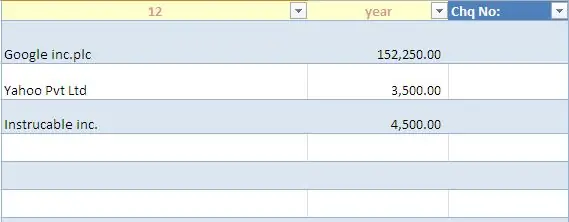
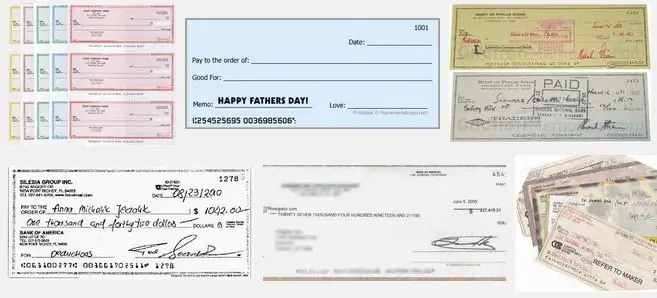
यह एक साधारण एक्सेल कार्यपुस्तिका है, जो किसी भी व्यवसाय के लिए अपने आपूर्तिकर्ताओं के लिए दूसरे बैंक चेक लिखने के लिए बहुत उपयोगी होगी।
आपको विशेष प्रिंटर या सॉफ़्टवेयर की आवश्यकता नहीं है, केवल आपको एमएस एक्सेल वाला कंप्यूटर और सामान्य प्रिंटर चाहिए।
हाँ, अब आप अपने सामान्य प्रिंटर और अपने लैपटॉप या डेस्कटॉप कंप्यूटर का उपयोग करके सेकंड में 100 चेक प्रिंट कर सकते हैं।
अब मैंने एमएस एक्सेल वर्कशीट को प्रिंट करने वाले चेक का नया संस्करण बनाया है, आप इसे मेरी वेबसाइट में यहां देख/डाउनलोड कर सकते हैं
और डेटाबेस सॉफ्टवेयर भी यहां मेरी साइट पर मुफ्त डाउनलोड करने के लिए बनाया गया है
चरण 1: 1) संलग्न एक्सेल फ़ाइल को अपने कंप्यूटर में अपने पसंदीदा फ़ोल्डर में सहेजें।
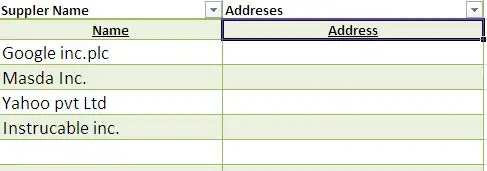
सबसे पहले आपको अपने एमएस एक्सेल में मैक्रोज़ को इनेबल करना होगा।
मैं पहले से ही कुछ मैक्रोज़ और वीबी का उपयोग करके एक्सेल वर्कबुक को क्रेट करता हूं, आप इसे मुफ्त डाउनलोड कर सकते हैं। और खेलो…।
चेक प्रिंटिंग को सेट करने के लिए आपको केवल यही कदम उठाने होंगे।
चरण 2: 2) एक्सेल प्रोग्राम खोलें और मैक्रोज़ सक्षम करें।

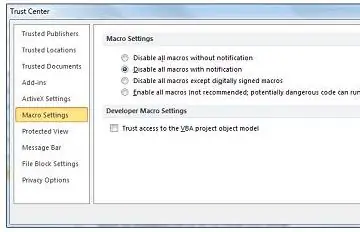
1) ऑफिस एक्सेल प्रोग्राम खोलें और मैक्रोज़ को इनेबल करें। ए) यदि आपके पास पहले से ही आपके कंप्यूटर में मैक्रोज़ सक्षम हैं। निम्नलिखित पीली मालिश दिखाई देगी। संदेश पट्टी प्रकट होती है। जब आप मैक्रोज़ वाली फ़ाइल खोलते हैं, तो पीला संदेश पट्टी एक शील्ड आइकन और सामग्री सक्षम करें बटन के साथ दिखाई देती है। संदेश पट्टी पर, सामग्री सक्षम करें पर क्लिक करें। फ़ाइल खुलती है और एक विश्वसनीय दस्तावेज़ है। बी) यदि आप मैक्रोज़ सक्षम नहीं करते हैं: ऐसा करें। मैक्रो सेटिंग्स ट्रस्ट सेंटर में स्थित हैं। 1. फ़ाइल टैब पर क्लिक करें। 2. विकल्प क्लिक करें। 3. विश्वास केंद्र पर क्लिक करें, और फिर विश्वास केंद्र सेटिंग्स पर क्लिक करें। 4. विश्वास केंद्र में, मैक्रो सेटिंग्स पर क्लिक करें। 5. अपने इच्छित चयन करें। 6. ठीक क्लिक करें। निम्न छवि विश्वास केंद्र का मैक्रो सेटिंग्स क्षेत्र है।
स्टेप 3: 3) अब सेव एक्सेल फाइल को ओपन करें।
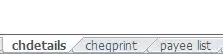
3) अब सेव एक्सेल फाइल को ओपन करें। तीन तीन कार्य पत्रक हैं। आपके चेक विवरण के लिए पहली शीट (नाम, राशि। दूसरा चेक प्रिंटर। आपके ग्राहक/आपूर्तिकर्ता सूची के लिए तीसरी शीट।
चरण ४: ४) अब आपको अपनी चेक बुक से अपने एक चेक लीफ को एक चित्र के रूप में स्कैन करना होगा और इसे दूसरी शीट में डालना होगा।
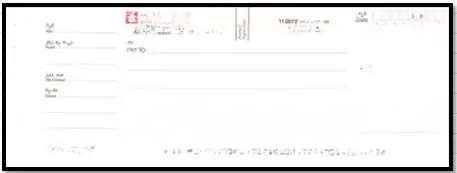
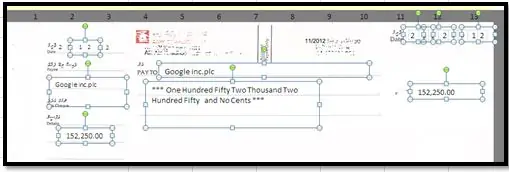
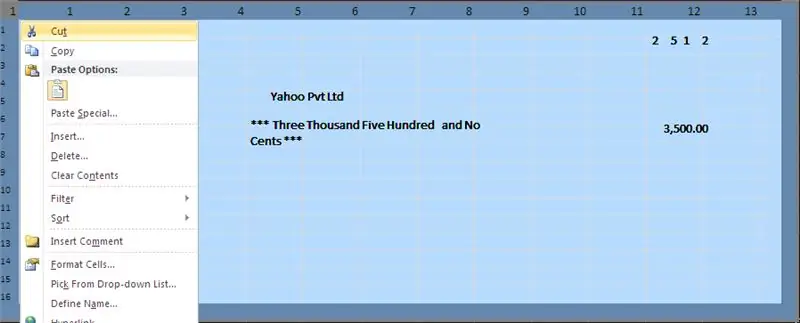
आपके बैंक के अनुसार चेक साइज और फॉर्मेट लीफ में अंतर होगा। चेक लीफ को पहले चेक मार्जिन पर खींचें और चेक विवरण को चेक पिक्चर के सही स्थान पर ड्रैग और ड्रॉप करें। आपके द्वारा सभी चेक विवरण को सही जगह पर खींचने के बाद। चेक स्कैन कॉपी निकालें। अब आप 10 चेक के लिए पहले चेक मार्जिन को कॉपी और पेस्ट कर सकते हैं: तस्वीर देखें। चेक के पत्ते की:
स्टेप 5: 6) फर्स्ट पेज पर जाएं। आपूर्तिकर्ताओं का चयन करें और राशि दर्ज करें। यह दूसरी चेक प्रिंट शीट को अपडेट करेगा।
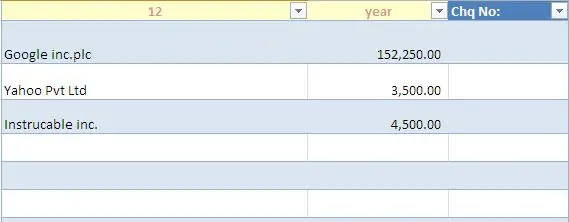
6) पहली वर्कशीट खोलें। आपूर्तिकर्ताओं का चयन करें और उन राशियों को दर्ज करें जिनका आप भुगतान करना चाहते हैं।
यह दूसरी चेक प्रिंट शीट को अपडेट करेगा। अगली जांच सूचियां दर्ज करने से पहले आप अपने रिकॉर्ड के लिए पहली शीट का विवरण सहेज सकते हैं।
चरण 6: 7) पूर्वावलोकन प्रिंट करें और देखें कि सभी सही हैं। पहला प्रिंट टेस्ट पेज और देखें सभी मार्जिन ठीक हैं। यदि नहीं सही जगह पर खींचें और सहेजें।
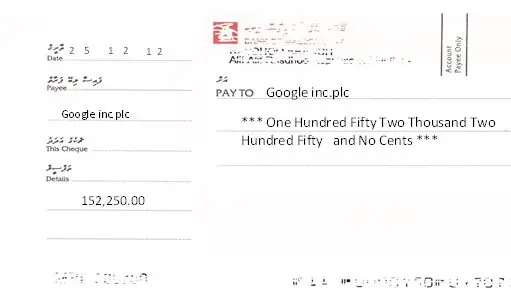
7) पूर्वावलोकन प्रिंट करें और देखें कि सभी सही हैं। पहले परीक्षण पृष्ठ को प्रिंट करें और देखें कि सभी मार्जिन ठीक हैं। अगर सही जगह पर ड्रैग न करें और सेव करें।
यदि आप पहले से बनाई गई कार्यपुस्तिका को डाउनलोड करना चाहते हैं, तो आप दुनिया को जो देते हैं, उस पर जाएँ
जे एम एन बंडारस
सिफारिश की:
अपनी कंपनी में वेतन तैयार करने के लिए एमएस एक्सेस डेटाबेस सॉफ्टवेयर बनाएं: 6 कदम

अपनी कंपनी में वेतन तैयार करने के लिए एमएस एक्सेस डेटाबेस सॉफ्टवेयर बनाएं: मैं आपको मासिक वेतन उत्पन्न करने और इसके साथ आसानी से वेतन पर्ची प्रिंट करने के लिए एमएस एक्सेस का उपयोग करके पेरोल सिस्टम बनाने के लिए संक्षिप्त निर्देश दूंगा। इस तरह आप डेटाबेस के तहत हर महीने वेतन विवरण रिकॉर्ड रख सकते हैं और देर से संपादित या समीक्षा कर सकते हैं
एक आईएसयू छात्र के रूप में मुफ्त सॉफ्टवेयर कैसे डाउनलोड करें (माइक्रोसॉफ्ट, एडोब और सुरक्षा सॉफ्टवेयर: 24 कदम .)

एक आईएसयू छात्र के रूप में मुफ्त सॉफ्टवेयर कैसे डाउनलोड करें (माइक्रोसॉफ्ट, एडोब और सुरक्षा सॉफ्टवेयर: एडोब के लिए: चरण 1 पर जाएं। माइक्रोसॉफ्ट के लिए: चरण 8 पर जाएं। सुरक्षा के लिए: चरण 12 पर जाएं। Azure के लिए: चरण 16 पर जाएं।
एमएस एक्सेल 2016 में ग्राफ कैसे बनाएं: 6 कदम

MS Excel 2016 में ग्राफ़ कैसे बनाएँ: ये चरण-दर-चरण निर्देश बताते हैं कि Microsoft Excel का उपयोग करके ग्राफ़ कैसे बनाया जाता है। डेटा का एक सेट और एक्सेल प्रोग्राम तक पहुंच वाला कोई भी उपयोगकर्ता इन निर्देशों का बारीकी से पालन करके एक ग्राफ तैयार करने में सक्षम होगा। प्रत्येक लिखित निर्देश एसीसी है
पिक्स्मा प्रिंटर के लिए कैनन एफ ट्रे-प्रिंट करने योग्य सीडी/डीवीडी पर सीधे प्रिंट करें: 3 चरण

पिक्स्मा प्रिंटर के लिए कैनन एफ ट्रे-प्रिंट करने योग्य सीडी/डीवीडी पर सीधे प्रिंट करें: अपने पिक्स्मा एमपी600 या अन्य कैनन के लिए सीडी प्रिंटिंग ट्रे कैसे बनाएं जिसमें एफ ट्रे की आवश्यकता हो
गेम्स/सॉफ़्टवेयर ख़रीदने से पहले अपने कंप्यूटर की विशेषताओं की जाँच कैसे करें: ६ कदम

गेम/सॉफ़्टवेयर ख़रीदने से पहले अपने कंप्यूटर के विनिर्देशों की जाँच कैसे करें: इस गाइड में सभी गेम/सॉफ़्टवेयर की आवश्यकता के बारे में बताया गया है। यह मार्गदर्शिका आपको दिखाती है कि कैसे जांचें कि आपका कंप्यूटर चल सकता है या नहीं और आपके द्वारा अपने कंप्यूटर में डाली गई सीडी या डीवीडी को स्थापित कर सकता है। आप इसे http://cyri.systemrequirementslab.com/srtest/ (उपयोगकर्ता Kweeni… से भी देख सकते हैं)
